
备份SQL Server
本文主要介绍如何使用混合云备份服务(HBR)备份部署在本地的SQL Server。
前提条件
您已经完成了准备工作。
步骤1:配置备份脚本
备份脚本分为备份前脚本和备份后脚本两种,请按照如下说明配置备份前脚本和备份后脚本。
- 备份前脚本
- 下载SQL Server的备份前脚本。
- 配置下载的脚本,然后保存配置好的脚本。以下是配置SQL Server备份前脚本的基本配置说明。请根据业务需要配置其他参数。
- SQL Server Diff
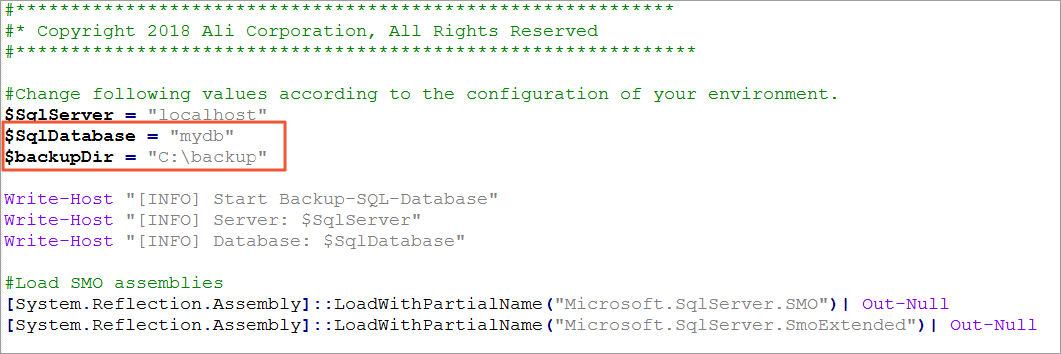
参数 说明 SqlDatabase 数据库名字 BackupDir 数据库本地备份的路径,将备份源设置成该本地路径 - SQL Server Full
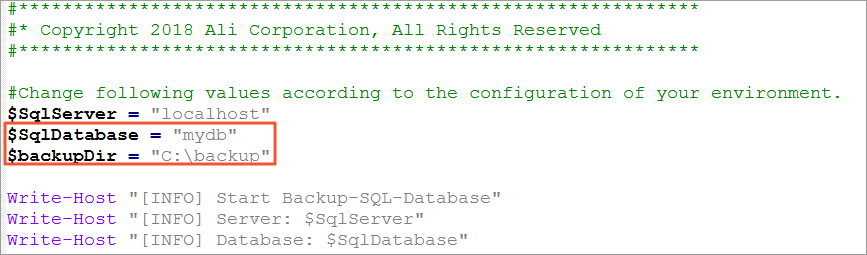
参数 说明 SqlDatabase 数据库名字 BackupDir 数据库本地备份的路径,将备份源设置成该本地路径 - SQL Server Log
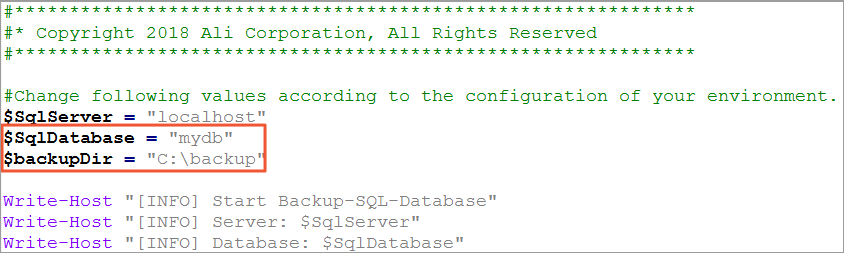
参数 说明 SqlDatabase 数据库名字 BackupDir 数据库本地备份的路径,将备份源设置成该本地路径
- SQL Server Diff
- 备份后脚本
下载SQL Server的备份后脚本,将脚本中的路径配置成SQL Server的本地备份路径,并保存脚本。
步骤2:创建备份工作流
请按照如下步骤创建备份工作流。
相关操作
版权声明
本文仅代表作者观点,不代表本站立场。
本文系作者授权发表,未经许可,不得转载。

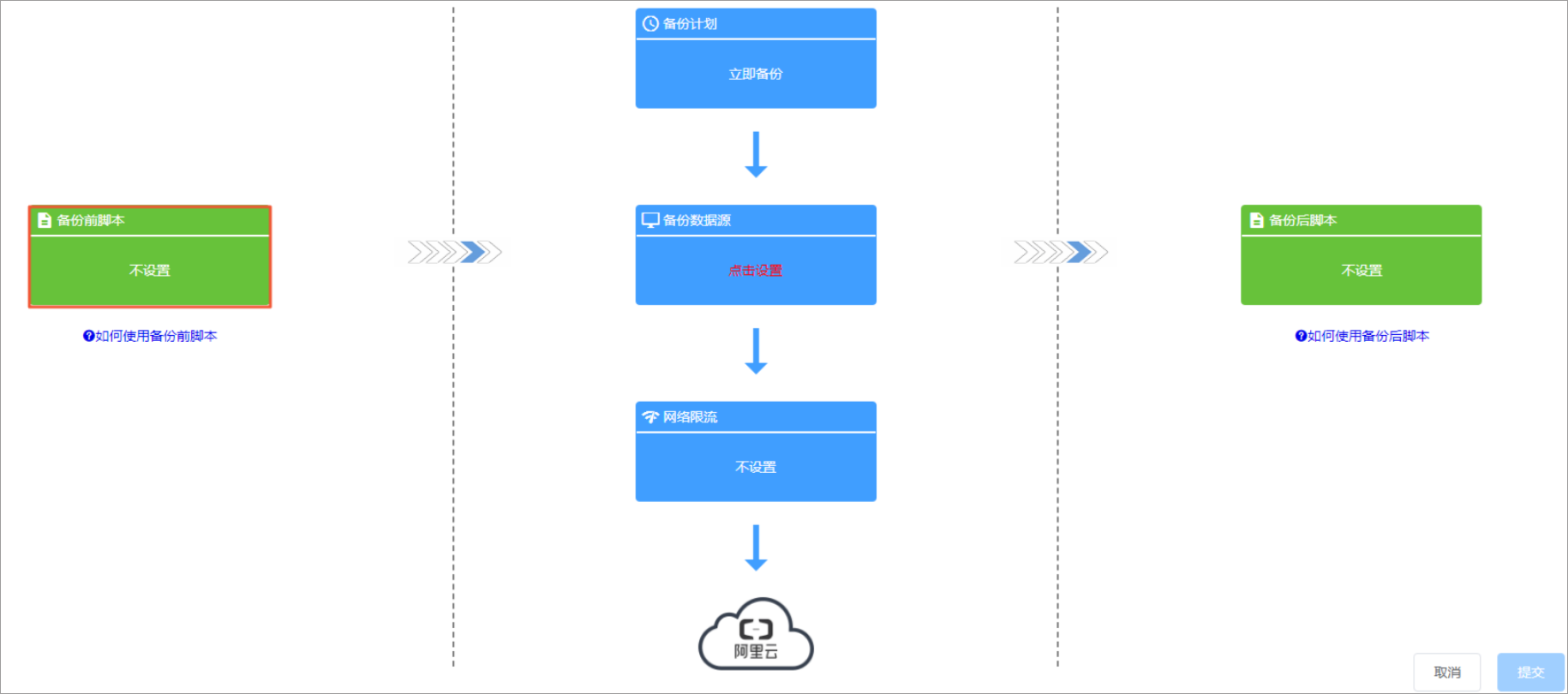
评论